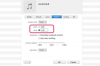Könnyen szinkronizálhatja az összes e-mail postafiókját.
Az e-mail fiókok szinkronizálásához konfigurálnia kell az e-mail kliens és a levelezőszerver beállításait. A fiókokat Internet Message Access Protocol (IMAP) fiókként kell konfigurálni. Ez a fajta e-mail fiók az összes e-mailt a levelezőszerveren menti, amíg nem dönt a törlés mellett. Az IMAP-kompatibilis e-mail kliensek szinkronizálnak a szerverrel, így az olvasott és olvasatlan e-mailek mindig naprakészek minden számítógépen. Ezért a munkahelyi számítógépéről, az otthoni számítógépéről és még a mobileszközéről származó IMAP e-mail postafiókja is ugyanaz.
E-mail szerver konfigurálása
1. lépés
Jelentkezzen be az e-mail szerverére. Számos internetszolgáltató, valamint a Yahoo, a Google és a Microsoft rendelkezik ingyenes e-mail szolgáltatásokkal, amelyek IMAP-konfigurációt kínálnak. Általában mindegyik ugyanazt a módszert használja az IMAP szolgáltatásban való engedélyezésére. A fiókba való belépéshez írja be felhasználónevét és jelszavát a bejelentkezési ablakban.
A nap videója
2. lépés
Kattintson a "Beállítások" fülre a weboldal tetején.
3. lépés
Válassza az "Átirányítás és POP/IMAP" lapot, és jelölje be az "IMAP engedélyezése" gombot. Kattintson a "Módosítások mentése" gombra.
Állítsa be az e-mail klienst
1. lépés
Indítsa el az e-mail klienst. Számos e-mail kliens áll rendelkezésre (lásd a forrásokat), és általában ugyanazt a protokollt követik az IMAP engedélyezéséhez az e-mail fiókjukban. Kattintson a menüsor „Eszközök” elemére, majd a „Fiókok” elemre. Megjelenik a Fiókok képernyő.
2. lépés
Új fiók létrehozásához kattintson a "Hozzáadás" vagy az "Új fiók" gombra. Elindul az új e-mail varázsló. A folyamat befejezéséhez kövesse az utasításokat. Ellenőrizze az "IMAP" gombot az "E-mail fiók típusa" alatt, majd kattintson a "Tovább" gombra.
3. lépés
Írja be megjelenített nevét és e-mail címét a megfelelő mezőkbe, majd kattintson a "Tovább" gombra. A "Bejövő levelek kiszolgálója" vagy a "Kiszolgálóbeállítások manuális konfigurálása" ablakban válassza ki az "IMAP" lehetőséget a listából. Írja be a bejövő és kimenő szerver adatait, majd kattintson a "Tovább" gombra. Írja be a fiókjához tartozó felhasználónevet és jelszót, és válassza ki a biztonsági beállításokat, ha szükséges. Kattintson a "Tovább" gombra, majd a "Befejezés" gombra a fiók konfigurálásának befejezéséhez.
4. lépés
Kattintson az „Új levelek beolvasása”, „Új levelek letöltése” lehetőségre vagy arra a parancsra, amelyet az ügyfél az új e-mailek lekéréséhez használ. Az e-mail postaládája szinkronizálva lesz. Ismételje meg a lépéseket minden számítógépen vagy eszközön az e-mailek szinkronizálásához az összes kliens között.
Tipp
Az e-mail fiókjához tartozó bejövő és kimenő kiszolgálóinformációkat általában az e-mail szolgáltatója vagy internetszolgáltatója súgóoldalain találhatja meg.